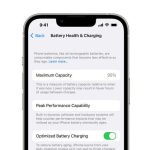Read Time:1 Minute, 36 Second
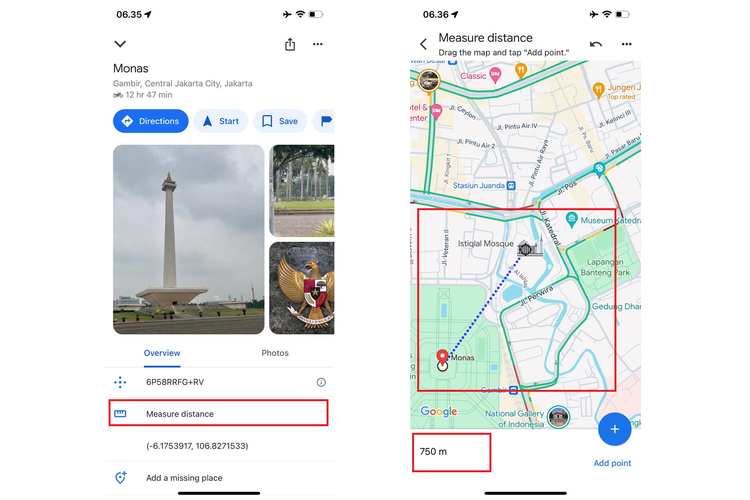
Google Maps tidak hanya berguna untuk navigasi, tetapi juga menyediakan fitur untuk mengukur jarak antara dua titik atau lebih secara langsung. Berikut adalah panduan lengkap untuk mengukur jarak di Google Maps menggunakan berbagai perangkat:
Mengukur Jarak di Google Maps Menggunakan Ponsel (Android & iPhone)
- Buka Aplikasi Google Maps
Pastikan aplikasi Google Maps Anda sudah diperbarui ke versi terbaru. - Tentukan Titik Awal
Tekan dan tahan pada peta di lokasi yang ingin Anda jadikan titik awal. Titik tersebut akan ditandai dengan pin merah. - Mulai Pengukuran
Geser layar ke atas untuk menampilkan informasi lokasi, lalu pilih opsi “Ukur jarak”. - Tambahkan Titik Tujuan
Geser peta untuk memindahkan lingkaran putih ke lokasi tujuan, lalu ketuk tombol “+” untuk menambahkan titik tersebut. - Lihat Hasil Pengukuran
Jarak antara titik awal dan titik tujuan akan ditampilkan di bagian bawah layar dalam satuan meter (m) atau kilometer (km). - Menambahkan Titik Lain
Untuk menambahkan titik lainnya, ketuk titik yang ingin ditambahkan, lalu geser peta dan ketuk tombol “+” lagi. - Menghapus Titik
Untuk menghapus titik, ketuk titik tersebut, lalu pilih opsi “Hapus titik”.
Mengukur Jarak di Google Maps Menggunakan Komputer (PC)
- Buka Google Maps di Browser
Kunjungi maps.google.com melalui browser favorit Anda. - Aktifkan Fitur Pengukuran Jarak
Klik kanan pada titik awal yang diinginkan di peta, lalu pilih opsi “Ukur jarak”. - Tambahkan Titik Tujuan
Klik pada titik tujuan di peta. Jarak antara titik awal dan titik tujuan akan ditampilkan di bagian bawah layar. - Menambahkan Titik Lain
Untuk menambahkan titik lainnya, klik pada titik yang diinginkan di peta. Jarak total akan diperbarui secara otomatis. - Menghapus Titik
Untuk menghapus titik, klik pada titik tersebut, lalu pilih opsi “Hapus titik”. - Mengubah Urutan Titik
Untuk mengubah urutan titik, klik dan seret titik tersebut ke posisi yang diinginkan.
Tips Tambahan
- Gunakan Mode Satelit: Untuk mendapatkan tampilan yang lebih jelas, aktifkan mode satelit di Google Maps.
- Perhatikan Skala Peta: Perhatikan skala peta di bagian bawah layar untuk memperkirakan jarak dengan lebih akurat.
- Perhatikan Versi Aplikasi: Pastikan aplikasi Google Maps Anda selalu diperbarui ke versi terbaru untuk mendapatkan fitur terbaru dan perbaikan bug.